Plugins udvider i høj grad mulighederne for moderne platforme til oprettelse af websteder. Men ud over at søge og downloade det ønskede plugin, skal det installeres og også aktiveres via det administrative panel.
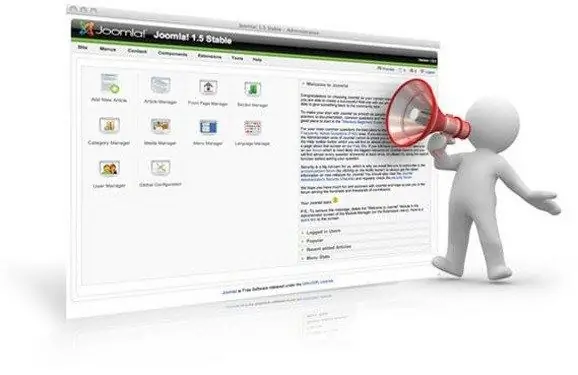
Er det nødvendigt
- - eget websted
- - Joomla platform.
Instruktioner
Trin 1
Du skal beslutte, hvad formålet med pluginet er, og på baggrund af dette skal du vælge den ønskede tilføjelse. Det er bedre at søge efter tilføjelsesprogrammer gennem det administrative panel på dit websted eller på specialiserede websteder, hvoraf der nu er utallige numre.
Trin 2
Når du har valgt et plugin, skal du klikke på downloadlinket og gemme applikationen på din computer. Når du installerer via My Site, behøver du kun at kende objektets internetadresse (url). For at få linket skal du højreklikke på objektet og vælge "Kopiér adresse".
Trin 3
Derefter skal du gå til det administrative panel i afsnittet "Udvidelser" og vælge indstillingen "Installer eller fjern". Naviger til det tomme felt til uploadpakkefil, og klik på knappen Gennemse. I det vindue, der åbnes, skal du angive stien til arkivet, der for nylig blev downloadet. Tryk på Enter-tasten for at bekræfte dit valg. Hvis du ikke har et arkiv, men der er et link til det, skal du indsætte det i feltet "Installer fra url".
Trin 4
Efter at have klikket på knappen "Install", installeres den nye tilføjelse. Det er nu funktionelt, men ikke fuldt funktionelt. Hvad er årsagen til dette? Den skal aktiveres for at muliggøre arbejdet med alle funktioner. Åbn sektionen "Udvidelser", og klik på ikonet "Plugin Manager".
Trin 5
Find navnet på tilføjelsen på den indlæste side. Der er et lille felt på denne linje, der skal kontrolleres. Dette emne begynder kun at fungere fuldt ud, når du har valgt det og trykker på knappen "Aktivér".
Trin 6
Pluginet er blevet aktiveret, men er endnu ikke konfigureret, så du er velkommen til at klikke på knappen med samme navn og fortsætte med at finjustere den aktuelle tilføjelse. Glem ikke, at funktionen af det aktiverede plugin kun kan kontrolleres på en af siderne på det lancerede websted og ikke i det administrative panel.







